win10系统自动息屏 如何在win10中设置显示器自动息屏
更新时间:2023-12-26 13:06:16作者:xtang
在现代社会中电脑已经成为我们生活中必不可少的工具之一,长时间使用电脑不仅会对我们的眼睛造成伤害,还会消耗大量的能源。为了解决这个问题,Win10系统提供了一项非常实用的功能——显示器自动息屏。通过设置我们可以让电脑在一段时间内没有操作时自动关闭显示器,既能保护眼睛,又能节省能源。在Win10系统中,如何设置显示器的自动息屏功能呢?接下来让我们一起来了解一下。
具体方法:
1.点击win10系统桌面左下角的windows图标。
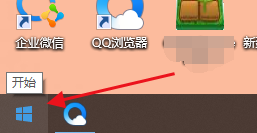
2.然后点击设置图标。
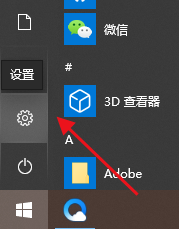
3.在windows设置里,点击系统。
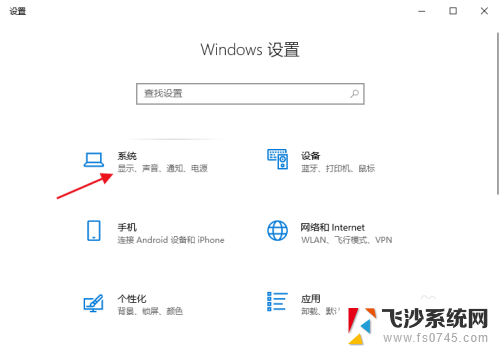
4.这里找到电源和睡眠。
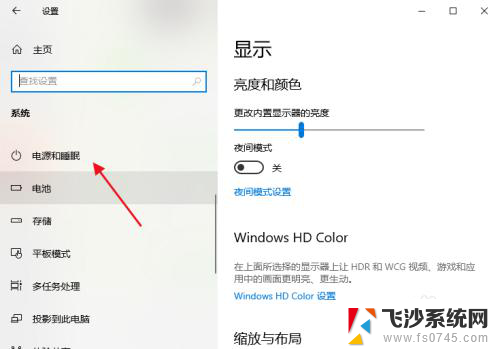
5.将两个模式下的屏幕时间设置下。
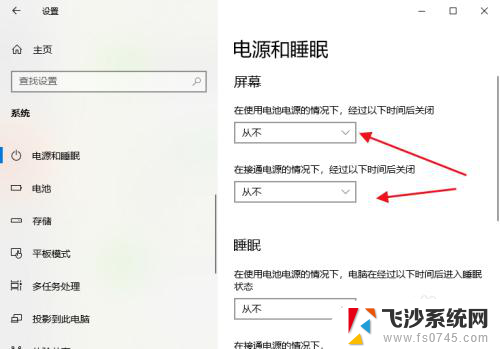
6.这里可以根据自己的情况设置合理的等待息屏时间。
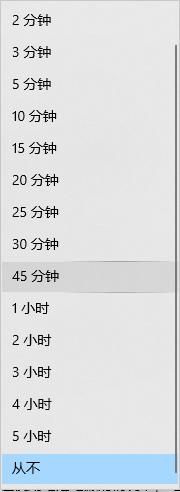
以上是Win10系统自动息屏的全部内容,如果你遇到相同的情况,可以参照小编的方法来解决,希望这能对大家有所帮助。
win10系统自动息屏 如何在win10中设置显示器自动息屏相关教程
-
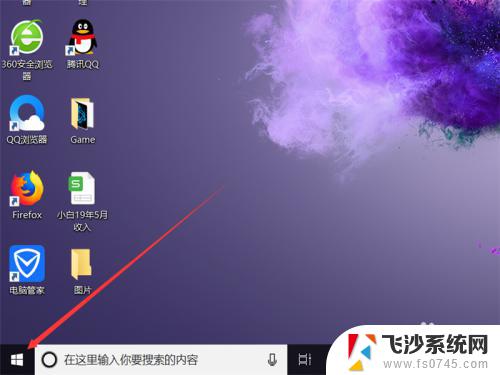 win10自动关显示器 Win10显示屏自动关闭如何设置
win10自动关显示器 Win10显示屏自动关闭如何设置2023-09-13
-
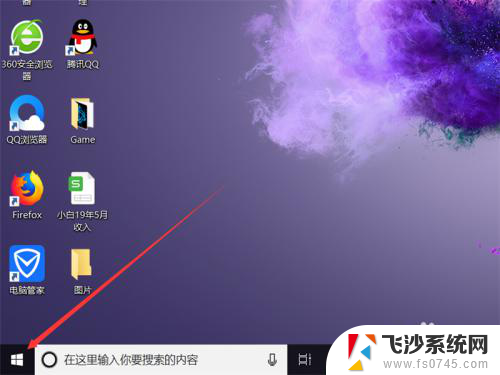 win10自动关显示器 Win10显示屏自动关闭怎么设置
win10自动关显示器 Win10显示屏自动关闭怎么设置2025-03-19
-
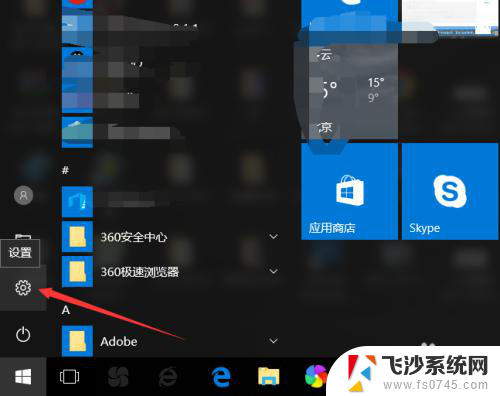 win10系统怎么自动锁屏 win10自动锁屏设置步骤
win10系统怎么自动锁屏 win10自动锁屏设置步骤2023-12-18
-
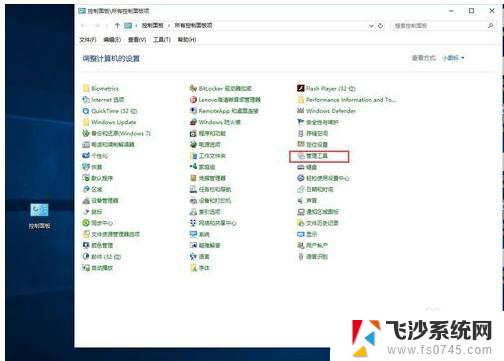 win10开机启动outlook 如何在win10系统中设置outlook开机自动启动
win10开机启动outlook 如何在win10系统中设置outlook开机自动启动2024-05-01
- 台式电脑如何设置自动锁屏幕 win10自动锁屏设置教程
- win10老是息屏 如何解决Win10自动关闭屏幕和自动休眠的问题
- win10如何自动锁屏 win10自动锁屏设置方法
- 电脑怎么解除自动锁屏 win10如何取消电脑自动锁屏设置
- 电脑桌面怎样设置自动锁屏 win10自动锁屏设置方法
- win10系统自动更新在哪里关闭 Win10系统如何关闭自动更新
- 输入法 顿号 win10默认输入法怎么打顿号符号
- 电脑切换打字键在哪里 Win10输入法怎么关闭
- 桌面壁纸更换设置方法 Win10怎么更换桌面背景图片
- 怎样提高电脑音量 Win10电脑声音调整不够大怎么办
- 系统自带的软件卸载了怎么恢复 Windows10自带应用卸载与恢复教程
- win10专业版插上耳机无声音解决办法 电脑插耳机没声音怎么调整设置
win10系统教程推荐
- 1 电脑切换打字键在哪里 Win10输入法怎么关闭
- 2 系统自带的软件卸载了怎么恢复 Windows10自带应用卸载与恢复教程
- 3 win10专业版插上耳机无声音解决办法 电脑插耳机没声音怎么调整设置
- 4 win10系统装网络打印机 Windows10 IP地址添加网络打印机教程
- 5 手柄怎么校准 WIN10游戏手柄校准方法
- 6 电脑开机windows一直转圈 Win10开机一直转圈圈怎么解决
- 7 怎么删除另一个系统 win10系统开机双系统如何删除多余的系统
- 8 windows10怎么查看wifi密码 win10系统WiFi密码怎么查看
- 9 win10系统清理垃圾代码 Win10清理系统垃圾指令代码
- 10 桌面任务栏如何隐藏 Win10任务栏隐藏方法